كيفية مشاركة Apple Music مع العائلة [تحديث 2025]
هل استطيع مشاركة Apple Music مع عائلتي من خلال تطبيق Apple Music؟ ليس هناك شك في أنه إذا قمت بالاشتراك في Apple Music Family Plan، فيمكنك مشاركة Apple Music مع عائلتك. إذا كان جميع أفراد عائلتك يحبون الموسيقى الجيدة ويريدون استخدام منصة واحدة فقط للبث، فإن الاشتراك في الخطة العائلية لـ Apple Music يعد بالتأكيد قرارًا جيدًا.
ومع ذلك، هناك تقارير تفيد بأن مشكلات Apple Home Sharing شائعة. وبالتالي منع معظم الجمهور من فهم الخطة. إذا كنت تتساءل عن كيفية حل هذه المشكلة وكيفية مشاركة قوائم تشغيل Apple Music الخاصة بك مع العائلة والأصدقاء، فاستمر في القراءة حيث سنتناولها في هذا الدليل.
محتوى المادة الجزء 1. ما هي خطة Apple Music العائلية؟الجزء 2. كيفية مشاركة Apple Music مع المشاركة العائلية؟الجزء 3. كيفية مشاركة Apple Music دون مشاركة الأسرة؟الجزء 4. استنتاج
الجزء 1. ما هي خطة Apple Music العائلية؟
خطة Apple Music العائلية هي خدمة اشتراك من Apple تسمح لما يصل إلى ستة أفراد من العائلة بمشاركة اشتراك Apple Music. مع الخطة العائلية، يتمتع كل فرد من أفراد العائلة بحساب شخصي خاص به ويمكنه الوصول إلى جميع ميزات Apple Music، بما في ذلك بث الكثير من الموسيقى وإنشاء قوائم التشغيل والوصول إلى المحتوى الحصري وبرامج الراديو. تتضمن الخطة العائلية أيضًا ميزات مثل التوصيات الشخصية وتنزيل الموسيقى للاستماع إليها في وضع عدم الاتصال.
للاستفادة من الخطة، يحتاج المستخدمون إلى دفع 14.99 دولارًا، ويمكن لعائلة مكونة من ستة أفراد الاستمتاع بجميع ميزات تطبيق Apple Music. وهذا أرخص بكثير من شراء خطة فردية لكل عضو (9.99 دولارًا لكل عضو). ومع ميزة Apple Music Family Plan، يمكن لجميع أفراد العائلة مشاركة المحتوى الذي تم شراؤه من App Store وiTunes والكتب الإلكترونية، وبالطبع ألبومات وقوائم التشغيل من Apple Music. يعد هذا خيارًا رائعًا للعائلات التي لديها أفراد يحبون الموسيقى ولكن ليس لديهم الوسائل لدفع ثمن اشتراكاتهم الخاصة.
للحصول على معلومات إضافية ، للاستمتاع بهذه الخطة العائلية من Apple Music ، هناك بعض الأشياء التي يجب أخذها في الاعتبار. تحتاج إلى إلقاء نظرة على هذه العناصر قبل المتابعة لتجنب أي مشاكل مشاركة عائلة Apple من الآن فصاعدًا.
- ستكون هناك حاجة لإنشاء مجموعة مشاركة عائلية. إذا كنت الشخص الذي يقوم بذلك ، فبمجرد إنشائك للمجموعة ، ستحتاج إلى دعوة جميع أفراد عائلتك للانضمام.
- يجب أن تضع في اعتبارك أن الخطة العائلية يمكن أن تستوعب ستة أفراد فقط من العائلة. ليست هناك حاجة لمشاركة المعرف الخاص بك في حالة رغبتك في مشاركة المحتوى الرقمي مع أفراد عائلتك. أصبحت مشاركة المحتوى أسهل وأكثر كفاءة من خلال مساعدة خطة عائلة الموسيقى من Apple.
- لا داعي للقلق في حالة رغبتك في الاحتفاظ ببعض المشتريات الخاصة من الأعضاء الآخرين حيث يمكنك أيضًا إخفاءها عنهم.
- مشاركة الموقع ممكنة أيضًا. بالنسبة للآباء ، قد يكون هذا خيارًا جيدًا في حالة رغبتهم في تتبع مكان أطفالهم.
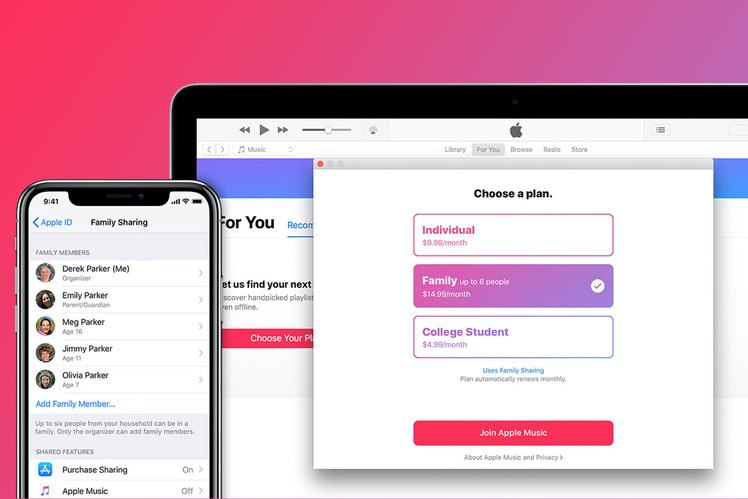
الجزء 2. كيفية مشاركة Apple Music مع المشاركة العائلية؟
بعد التعرف على خطة مشاركة عائلة Apple Music، أعتقد أنك تريد الاشتراك في خطة مشاركة عائلة Apple Music، أو أنك اشتركت بنجاح ولكنك لا تعرف كيفية مشاركة الموسيقى الخاصة بك على عائلة Apple. إذن سيكون هذا الجزء من المحتوى مفيدًا جدًا لك.
لمشاركة Apple Music مع أفراد العائلة من خلال خطة عائلية، فيما يلي بعض الملاحظات التي يجب عليك التأكد من وضعها في الاعتبار.
- يجب أن يكون لديك اشتراك نشط في خطة Apple Music العائلية.
- يجب تثبيت معرف Apple وتطبيق Apple Music على الجهاز الذي ستستخدمه.
#1. كيفية مشاركة Apple Music مع العائلة على أجهزة iOS:
على جهاز iOS الخاص بك ، تكون عملية إعداد Apple Music Sharing بسيطة فقط. يمكنك متابعة هذا إذا كنت تستخدم جهاز iPhone أو iPad.
الخطوة 1. باستخدام حساب Apple Music الخاص بك (بيانات الاعتماد وكلمة المرور) ، قم بتسجيل الدخول. بمجرد وصولك إلى الصفحة الرئيسية ، ابحث عن ميزة مشاركة عائلة Apple Music من خلال التوجه إلى خيار "الإعدادات" والضغط على اسمك على الشاشة.
الخطوة 2. سترى رمزًا لـ "إعداد مشاركة العائلة". اختر هذا وحدد خيار "البدء". سترى الخطوات التالية التي يجب القيام بها على الشاشة. تأكد من اتباع هذه الخطوات.
الخطوه 3. أخيرًا ، ما عليك سوى دعوة أفراد عائلتك للانضمام واستخدام الميزات المشتركة التي يمكنك الاستمتاع بها جميعًا.
#2. كيفية مشاركة Apple Music مع العائلة على جهاز Mac:
في حال كنت تستخدم جهاز كمبيوتر Mac ، يمكنك اتباع هذا الإجراء.
الخطوة 1. تأكد من تسجيل الدخول إلى تطبيق Apple Music على جهاز الكمبيوتر باستخدام بيانات الاعتماد الخاصة بك.
الخطوة 2. توجه إلى إعدادات iCloud الخاصة بك عن طريق الضغط على شعار Apple الموجود في الزاوية اليسرى من شاشة جهاز الكمبيوتر الخاص بك. اختر زر "تفضيلات النظام". سترى الخيارات الجديدة. تأكد من فتح رمز "iCloud".
الخطوه 3. تحتاج الآن إلى اختيار رمز "إعداد العائلة". ستكون هناك خطوات ستظهر على شاشتك. اتبع هؤلاء لإكمال عملية الإعداد.
الخطوة رقم 4. الآن ، نفس الشيء مع الإجراء الأول ، تحتاج إلى دعوة أفراد عائلتك للانضمام.
#3. كيفية مشاركة Apple Music مع العائلة على Android:
إذا كنت من مستخدمي Android ، فلا داعي للقلق لأن لدينا أيضًا إجراءات خطة مشاركة Apple Music المفصلة هنا والتي يمكنك اتباعها.
الخطوة 1. بالطبع ، تسجيل الدخول إلى حسابك أمر لا بد منه. أدخل اسم المستخدم وكلمة المرور للبدء.
الخطوة 2. توجه إلى زر "إعدادات الحساب" لفتح ميزة "إدارة العائلة".
الخطوه 3. افتح "الإعدادات" وابدأ بالإعداد باتباع التعليمات التي تظهر على الشاشة. أكمل هذه الخطوات للمتابعة إلى الخطوة الأخيرة.
الخطوة رقم 4. ابدأ في دعوة أفراد عائلتك الآن!
الآن بعد أن أصبحت على دراية بعمليات كيفية مشاركة Apple Music مع أفراد العائلة عبر خطة المشاركة العائلية لتطبيق Apple Music ، يجب تذكيرك بأن هذه الإجراءات المقدمة في البداية لن تعمل إلا إذا كنت مشتركًا في الخطة العائلية. بمجرد انتهاء الخطة ، ستختفي كل الميزات التي تمتعت بها سابقًا بالإضافة إلى تلك الأغاني التي تم تنزيلها للبث دون اتصال بالإنترنت.
ومع ذلك، في بعض الأحيان بسبب عوامل غير معروفة في Apple Music، قد تواجهك أيضًا مشاركة عائلة Apple Music لا تعمل. لذلك ربما تبحث عن طرق أخرى لمشاركة قائمة تشغيل Apple Music مع عائلتك. إذا كان هذا ما تبحث عنه، تابع قراءة الجزء التالي وستجد الإجابة.
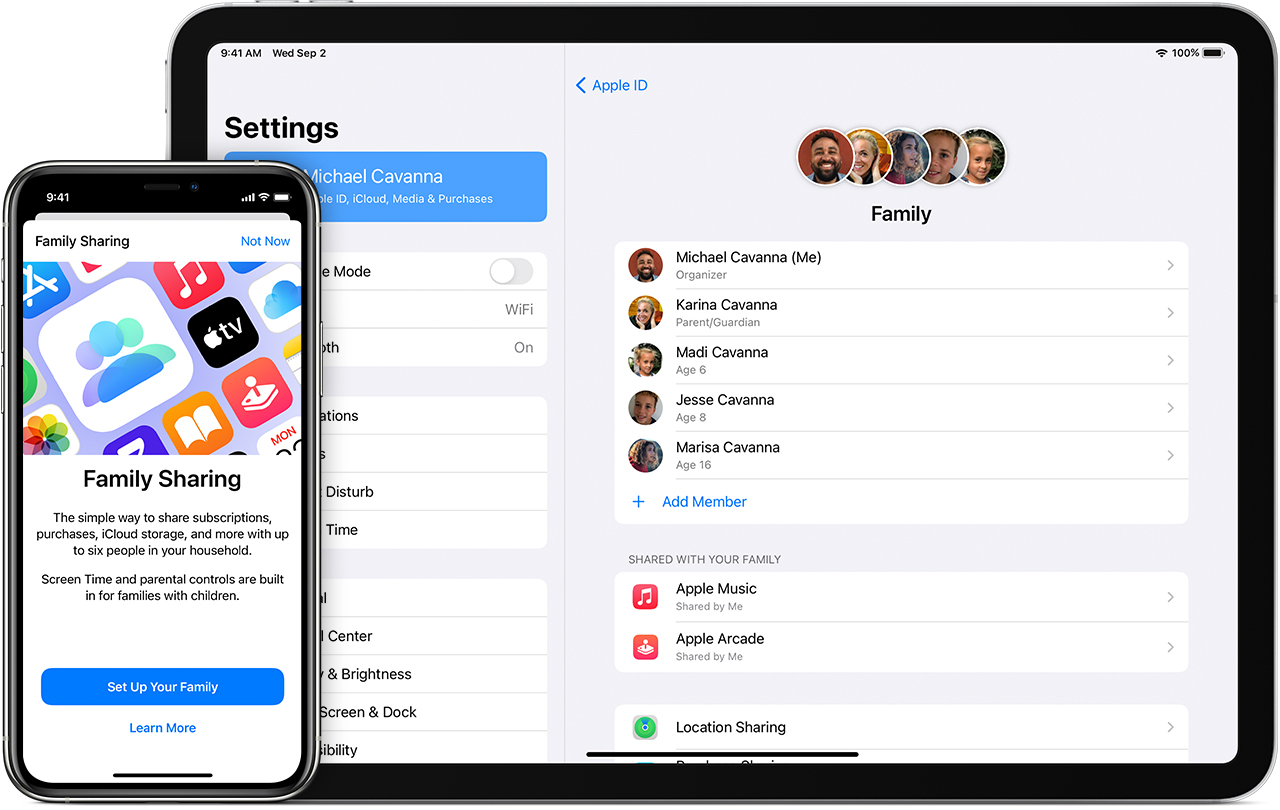
الجزء 3. كيفية مشاركة Apple Music دون مشاركة الأسرة؟
كما ذكرنا سابقًا، قد تتساءل لماذا لا يمكنني مشاركة Apple Music مع العائلة من خلال الخطة العائلية؟ أو إذا لم تكن قادرًا على دفع رسوم الاشتراك الشهري للاستمتاع بخطة مشاركة عائلة Apple Music. في هذا الوقت، يمكنك التحقق من بعض الطرق كيف يمكنك ذلك قم بتنزيل مسارات Apple Music أنك تحب الاحتفاظ بها إلى الأبد على جهاز الكمبيوتر الخاص بك ونقلها أو مشاركتها مع الأصدقاء وأفراد العائلة.
نظرًا لأن ملفات Apple Music هي ملفات محمية ، فقد يكون من الصعب جدًا في البداية البحث عن أداة يمكنها تنزيلها. لحسن الحظ ، لديك هذا TuneSolo محول ابل الموسيقى.
ما هو هذا القادر على؟
- أكثر من إزالة حماية DRM ممكن من خلال هذا TuneSolo محول موسيقى أبل.
- ضمان وجود ملفات إخراج عالية الجودة.
- القدرة على تحويل ملفات الموسيقى والكتب الصوتية من Apple إلى تنسيق جديد.
- تم دعم العديد من تنسيقات المدخلات والمخرجات.
- تحويل سريع وسرعة تنزيل.
- يمكنك القيام بتحويل الدُفعات عبر هذه الأداة.
- واجهة سهلة يمكن لأي شخص التحكم فيها والتنقل فيها.
- قليل من متطلبات التثبيت لإكمالها.
- خطوات تحويل بسيطة.

أعتقد أن لديك الآن فهمًا شاملاً نسبيًا لـ TuneSolo. بعد ذلك، يمكنك النقر فوق الزر الآمن أدناه لتنزيل مكتبة موسيقى Apple المفضلة لديك مجانًا ثم مشاركتها مع عائلتك. أو يمكنك الرجوع إلى الخطوات المحددة أدناه لمشاركة قائمة تشغيل Apple الخاصة بك مع عائلتك.
كيفية مشاركة Apple Music مع العائلة TuneSolo
الخطوة 1. افتح TuneSolo محول ابل الموسيقى
تحتاج إلى إكمال كل هذه المتطلبات من أجل تثبيت هذا TuneSolo محول موسيقى Apple أولاً. للحصول على القائمة الكاملة ، نوصيك بزيارة الموقع الرئيسي لمزيد من المعلومات. هذا مدعوم من قبل كل من أجهزة كمبيوتر Mac و Windows. بمجرد أن يكون لديك التطبيق على جهاز الكمبيوتر الخاص بك ، افتح هذا وابدأ تشغيله لتبدأ أخيرًا.
الخطوة 2. قم باستيراد كل مسارات موسيقى Apple التي ترغب في الاحتفاظ بها
من خلال سحب الملفات وإفلاتها ، يمكنك استيراد جميع مسارات Apple Music التي ترغب في تنزيلها على جهاز الكمبيوتر الخاص بك. يدعم التطبيق تحويل الدُفعات ، لذا إذا كنت ترغب في معالجة العديد من الملفات ، يمكنك القيام بذلك. تحتاج أيضًا إلى اختيار تنسيق الإخراج عبر القائمة المنسدلة. التوصية هي اختيار تنسيق الإخراج الذي تدعمه مجموعة متنوعة من مشغلات الوسائط لتجنب أي مشاكل في المستقبل. يمكن أيضًا ضبط إعدادات الإخراج وتحديد مسار الإخراج أثناء هذه الخطوة.

الخطوه 3. اضغط على زر "تحويل"
ستكون الخطوة الأخيرة هي النقر فوق الزر "تحويل" الموجود في الجزء السفلي من الشاشة. أثناء استمرار التحويل ، فإن ملف حماية DRM ستتم إزالته أيضًا.
بعد بضع دقائق ، يمكن الوصول إلى المسارات المحولة والمنزلة عبر مسار الإخراج المحدد في البداية. لمشاركة هذا مع أفراد عائلتك ، ما عليك سوى إجراء النقل عبر محرك أقراص USB أو أي تطبيق برمجي آخر يمكنه دعم النقل.
من خلال القيام بذلك ، يمكنك توفير 14.99 دولارًا أمريكيًا شهريًا والاحتفاظ بكل هذه المسارات إلى الأبد دون القلق بمجرد انتهاء اشتراكك.

الجزء 4. استنتاج
هناك طريقتان للاستمتاع بمشاركة Apple Music Family. يمكنك القيام بذلك إما عن طريق استخدام تطبيق Apple Music مباشرةً ودفع رسوم اشتراك الخطة العائلية أو تنزيل المقطوعات عبر أداة مثل TuneSolo محول ابل الموسيقى.
يمكنك استخدام أي خيار يناسبك ، لكننا نقترح بشدة التحقق من الطريقة الثانية.